Экономия места в окне Opera
Содержание:
Можно ли сэкономить место в окне OPERA
Иногда, увлекшись путешествием по просторам интернета, не замечаешь, как увеличивается количество вкладок открытых страниц.
Если в настройках у вас установлена многострочная панель вкладок, то панель со временем принимает вот такую форму.

Размер окна браузера при этом, постепенно сужается, что приносит некоторые неудобства при чтении страницы. Чтобы вернуть окно в первоначальное состояние, нужно всего лишь кликнуть два раза клавишами мышки.
Фиксирование вкладок
Нужно кликнуть правой клавишей мыши по вкладке и в открывшемся списке, выбрать: Зафиксировать вкладку.
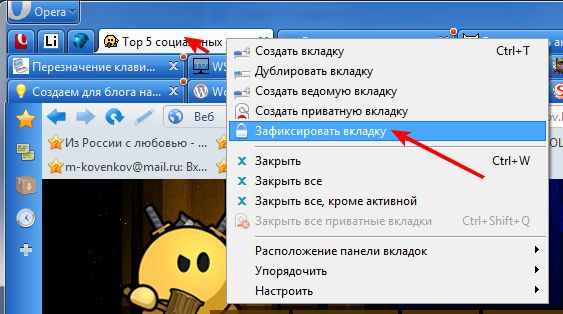
Кликните по строчке Зафиксировать вкладку левой клавишей мыши и вкладка уменьшится до размеров иконки.
Таким же приёмом можно свернуть в иконки, все остальные вкладки. Чтобы развернуть вкладку, нужно повторить те же действия, что и при сворачивании вкладки.
Вот так выглядит панель вкладок (обведено красным) после проведённых операций.
Понятно, что фиксация вкладок была придумана совсем не для увеличения места в браузере, а для того, чтобы исключить случайное закрытие вкладки. Если вы общаетесь в Чате, то используйте этот приём для окна Чата.
Приватная работа в Opera
Ну, и немного о приватности работы в браузере Опера. Если вам придётся работать на чужом компьютере, используя свои данные, воспользуйтесь возможностью работать в приватном окне.
После работы в таком окне и последующем его закрытии, все Cookies, элементы КЭШ, Имена пользователей и вся История просмотра, будут удалены из того компьютера, на котором вы работали. Это очень удобно для защиты ваших данных от использования их злоумышленниками. Например, в другом городе, в компьютерном клубе, лучше всего воспользоваться режимом работы в приватных вкладках.
Чтобы включить приватную вкладку, кликните по панели вкладок правой клавишей мыши и в открывшемся контекстном меню выберите Создать приватную вкладку.
Вводите адрес, нажимаете на выделенную полосу поиска и дальше, как говорится: “Дело мастера боится”.
Группировка вкладок
Ещё одна полезность – это группы вкладок. Например, у вас несколько сайтов и несколько почтовых ящиков, в которые время от времени нужно входить и выполнять те или иные действия.
Наведите курсор мыши на одну из вкладок, нажмите левую клавишу мыши и не отпуская клавишу, поместите вкладку поверх другой вкладки, отпустите клавишу. Справа от вкладки появится стрелка, что отличает группу от одиночной вкладки. Щелчком по стрелке можно разворачивать и сворачивать группу. Если навести курсор мыши на такую группу, то увидите миниатюры всех вкладок находящихся в данной группе. Для открытия нужной вкладки, наведите на требуемую миниатюру и кликните по ней левой клавишей мыши.
Чтобы разгруппировать вкладки, нажмите правой клавишей мыши на группу и в открывшихся контекстных меню выберите: Группа вкладок\ Разгруппировать.
Нажмите: Закрыть группу, если необходимо выполнить данную функцию.
Заканчивая статью, хочется пожелать лёгкой и быстрой работы вашего браузера. Оставляйте ваши комментарии или замечания, задавайте вопросы, не стесняйтесь.
Удачи Вам!
© Михаил Ковеньков





Добавить комментарий